Nëse filloni të merrni një gabim të pazakontë në ekranin e kompjuterit tuaj duke thënë "Dështoi drejtuesi i ekranit të niset" dhe kompjuteri juaj varet përkohësisht dhe gjithashtu nuk reagon në një moment.Nuk keni pse të shqetësoheni, nuk jeni vetëm në përballjen me këtë gabim.
Shumë përdorues të Windows po ankohen për këtë problem.Ju do ta gjeni këtë artikull shumë të dobishëm për të rregulluar këtë gabim.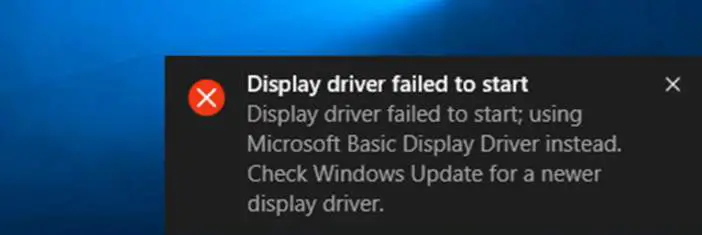
Çfarë është një drejtues ekrani?
njëdrejtuesi i ekranit është shofer, që e bën kompjuterin tuaj të përdorë kartën tuaj grafike.Nëse nuk keni një kompjuter të duhur shofer Vendosni rezolucionin shumë më të ulët se sa do të ishte e përshtatshme Drejtues, dhe do të shpesh shfaqin grafikëJo mirë, duke ngadalësuar lojërat dhe aplikacionet e tjera më të mëdha.
Çfarë është shoferi i ekranit dështimi për të nisur gabim
Mesazhi i gabimit "Shoferi i ekranit dështoi të fillojë" shfaqet në ekran kur drejtuesi i grafikës i instaluar për kartën grafike në bord ose të dedikuar nuk fillon siç duhet.Kur komponenti i Zbulimit dhe Rimëkëmbjes së Kohës së Përkohshme (TDR) zbulon se karta grafike (GPU) nuk është pranuar për një periudhë kohore dhe përdor Windowsdrejtuesi i ekranitModeli (WDDM)Kur rivendoset, shfaqet此gabim.Problemi ndodh kur veçoria e Zbulimit dhe Rimëkëmbjes së Kohës së Përkohshme (TDR) zbulon se karta grafike nuk përgjigjet brenda kohës së lejuar, më pas rinis drejtuesin e ekranit për të parandaluar nevojën për një rinisje.
Arsyeja e këtij gabimi
1.Shumë programe ose aplikacione specifike po ekzekutohen.
2. GPU (njësia e përpunimit grafik) po mbinxehet.
3. Problemet e skadimit të GPU (shkaku më i zakonshëm).
Si të rregulloni gabimin "Dështoi të fillojë drejtuesi i ekranit".
Këtu janë zgjidhjet që mund të rregullojnë këtë gabim: -
1. Riinstaloni drejtuesin e ekranit në Windows 10
Nëse një përditësim për drejtuesin e ekranit nuk disponohet, riinstalimi i drejtuesit të ekranit mund ta zgjidhë problemin.Ja se si të instaloni përsëri drejtuesin e grafikës në Windows 10.
步驟 1: Hapni Device Manager (shih Metodën 1 për udhëzime), zgjeroni Adapterët e Ekranit, kliko me të djathtën mbi emrin e harduerit grafik dhe kliko opsionin Uninstall. 步驟 2:Kur të shihni dialogun e konfirmimit, klikoni butonin OK.Nëse ju kërkohet të rindizni kompjuterin tuaj, rinisni kompjuterin tuaj një herë për të përfunduar procesin e çinstalimit.
步驟 2:Kur të shihni dialogun e konfirmimit, klikoni butonin OK.Nëse ju kërkohet të rindizni kompjuterin tuaj, rinisni kompjuterin tuaj një herë për të përfunduar procesin e çinstalimit.
步驟 3:Shkarkoni versionin më të fundit të drejtuesit të ekranit nga faqja zyrtare e prodhuesit të kompjuterit ose harduerit grafik, ekzekutoni instaluesin dhe ndiqni udhëzimet e ekranit për të instaluar drejtuesin.
2.Duke rregulluar vlerat e zbulimit të skadimit dhe të regjistrit të rikuperimitRritni kohën e përpunimit të GPU
Shënim:Kjo metodë do t'ju udhëzojë se si të modifikoni regjistrin.Kjo mund të ndihmojë në zgjidhjen e problemit.Në çdo rast, mund të shfaqen probleme serioze nëse modifikoni gabimisht regjistrin.Pra, sigurohuni që t'i ndiqni me kujdes këto hapa.Rekomandohet që të bëni kopje rezervë të regjistrit përpara se ta akordoni, në mënyrë që të mund ta rivendosni regjistrin nëse diçka shkon keq.
1) Në tastierë, shtypni tastin e logos së Windows dhe R në të njëjtën kohë për të thirrur shiritin e kërkimit "Run".
Shkruani Regedit dhe klikoni OK për të hapur Redaktorin e Regjistrit.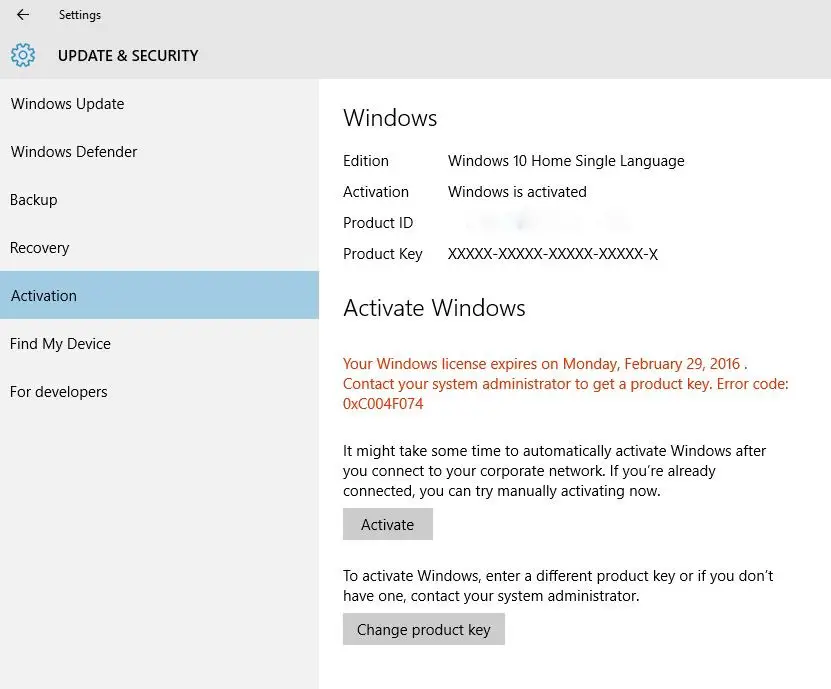
2) Kërkoni dhe klikoni në nënçelësin e regjistrit më poshtë:
HKEY_LOCAL_MACHINESYSTEMCurrentControlSetControlGraphicsDrivers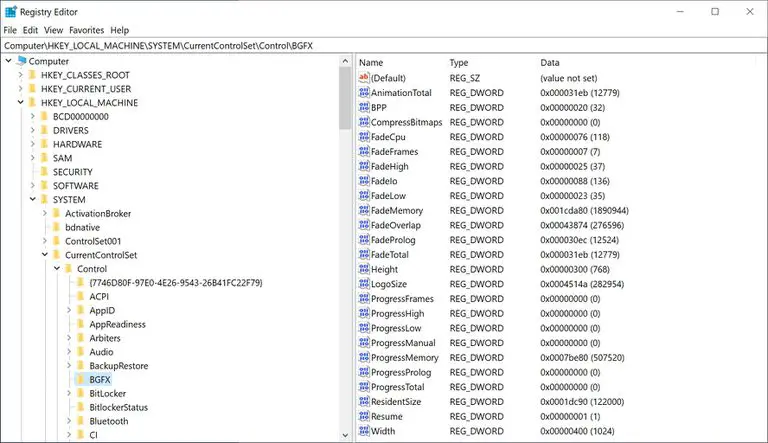 3) Në menynë Edit në panelin e djathtë, kliko me të djathtën në një hapësirë boshe.sipas"I ri", më pas zgjidhni vlerën e mëposhtme të regjistrit nga menyja rënëse që lidhet me versionin tuaj të Windows OS.
3) Në menynë Edit në panelin e djathtë, kliko me të djathtën në një hapësirë boshe.sipas"I ri", më pas zgjidhni vlerën e mëposhtme të regjistrit nga menyja rënëse që lidhet me versionin tuaj të Windows OS.
Nëse kompjuteri juaj ka një sistem operativ 32-bit, ndiqni këto hapa:
a) Zgjidhni një vlerë DWORD (32-bit).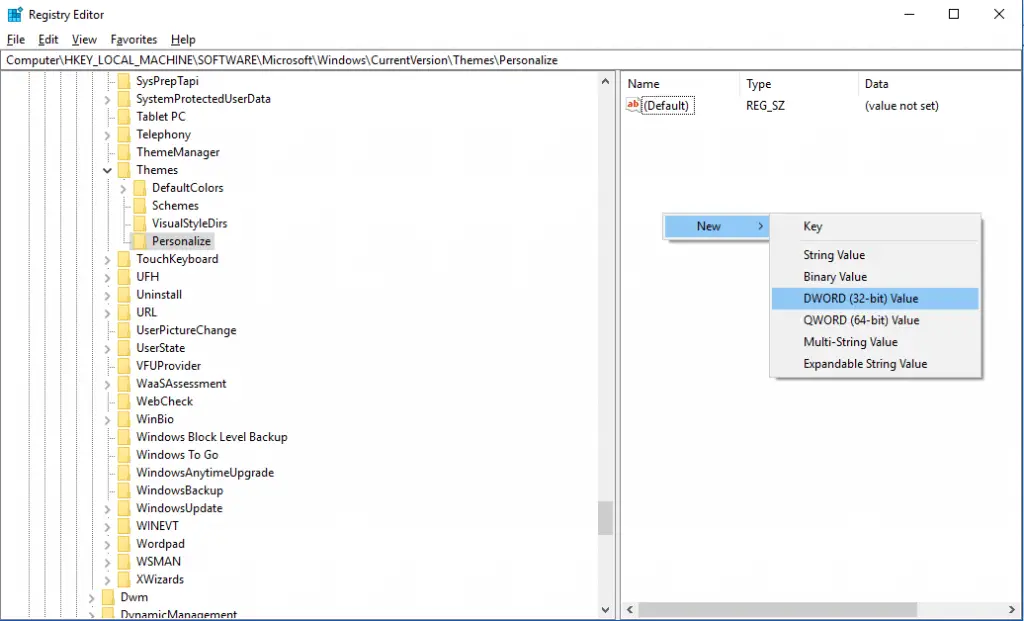 b) Futni TdrDelay si emër dhe shtypni Enter.
b) Futni TdrDelay si emër dhe shtypni Enter.
c) Klikoni dy herë në TdrDelay dhe shtoni "8" për të dhënat e vlerës, më pas shtypniOK.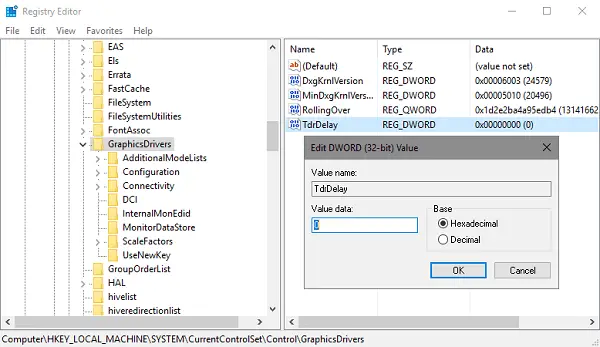 Nëse kompjuteri juaj përdor një sistem operativ 64-bit, ndiqni këto hapa:
Nëse kompjuteri juaj përdor një sistem operativ 64-bit, ndiqni këto hapa:
a) Zgjidhni vlerën QWORD (64-bit).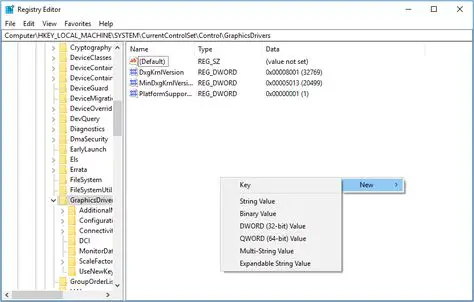 b) Futni TdrDelay si emër dhe shtypni Enter.
b) Futni TdrDelay si emër dhe shtypni Enter.
c) Klikoni dy herë në TdrDelay dhe shtoni "8" për të dhënat e vlerës dhe shtypni OK.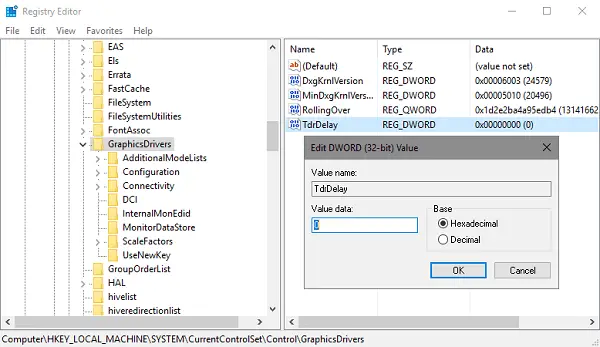 4) Rinisni sistemin dhe kontrolloni nëse problemi është zgjidhur.
4) Rinisni sistemin dhe kontrolloni nëse problemi është zgjidhur.
Pasi të rregulloni regjistrin këtu, nëse diçka shkon keq dhe nuk jeni të sigurt se si ta rivendosni regjistrin, mund të hiqni emrin e shtuar TdrDelay dhe të rinisni sistemin.
3. Skanoni kompjuterin tuaj për malware
Lidhur me malware, ka dy ndryshime që mund të bëjnë që drejtuesi i ekranit të mos fillojë.Thjesht prania e malware mund të shkaktojë këtë defekt në kompjuterin tuaj.Një mundësi tjetër është që hakerët të përdorin malware për të shfaqur një gabim të rremë "shoferi i ekranit dështoi në fillim", i cili më pas çon në phishing.
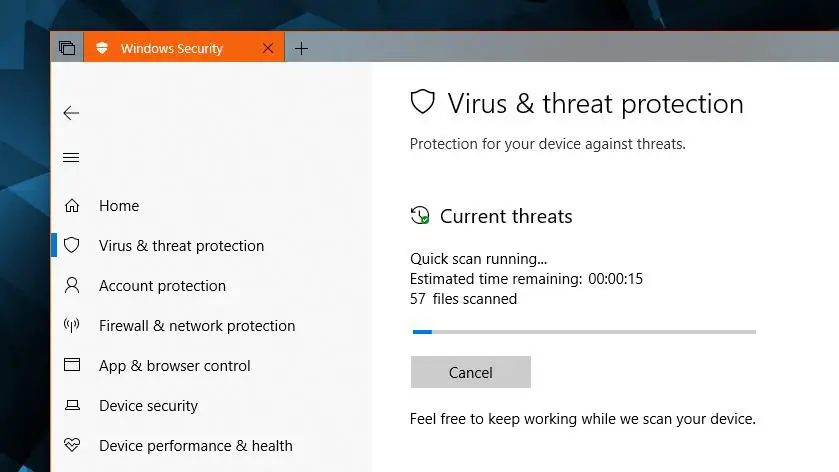
Ajo që duhet të bëni këtu është të ekzekutoni një skanim antivirus ose antimalware në kompjuterin tuaj.Kryeni një skanim dhe nëse zbulohet malware, hiqeni atë menjëherë nga kompjuteri juaj.Pasi të keni mbaruar, rinisni kompjuterin tuaj dhe shikoni nëse problemi vazhdon.
4. Rivendosni Windows 10 pa humbur të dhënat personale
Ju mund të rivendosni sistemin tuaj Windows 10 pa humbur të dhënat personale.Procesi është i lehtë.Mund të zgjidhni t'i mbani skedarët ose t'i zhvendosni ato dhe më pas të riinstaloni Windows 10.
Hapi 1. Klikoni kutinë "Kërko në ueb dhe Windows" në shiritin e detyrave dhe shkruani "Reset".
Hapi 3. Zgjidhni "Rivendos këtë PC".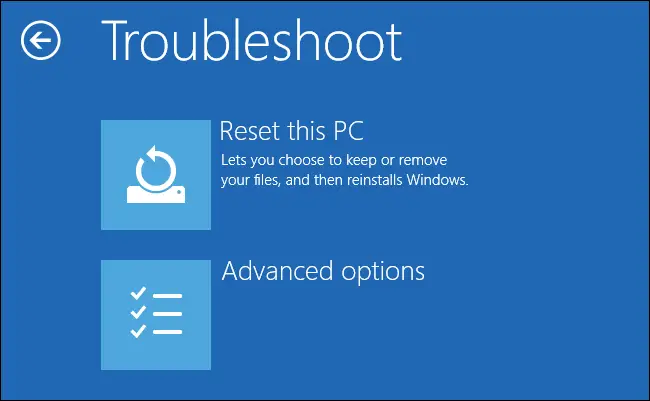 Hapi 4. Zgjidhni Filloni.
Hapi 4. Zgjidhni Filloni.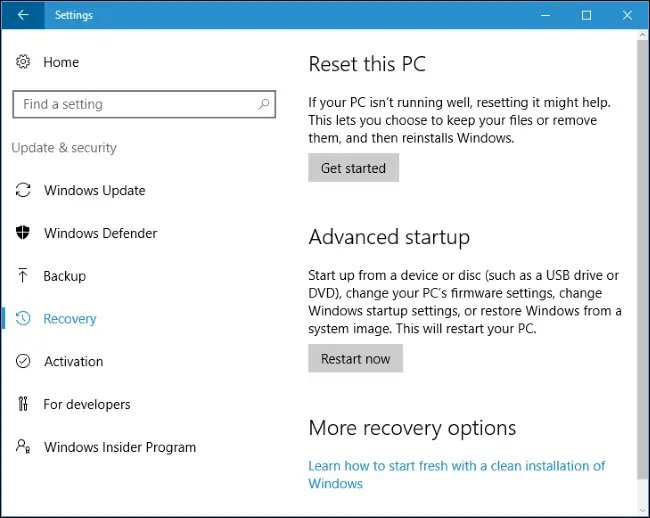
Hapi 5. Zgjidhni Mbaj skedarët e mi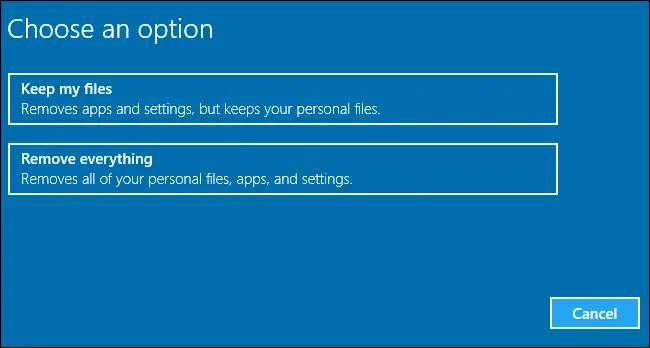 Hapi 6. Pasi të përfundojë procesi i rivendosjes, kompjuteri juaj do të riniset
Hapi 6. Pasi të përfundojë procesi i rivendosjes, kompjuteri juaj do të riniset
Shënim: Pas përfundimit të rivendosjes, çdo aplikacion ose drejtues do të duhet të riinstalohet.
5. Zgjidhja 5: Pastroni ftohësin e GPU-së
Mbinxehja e GPU-së mund të shkaktojë këtë problem.Nëse ka pluhur në ngrohësin, GPU-ja mund të mbinxehet lehtësisht.
Pra, pastroni ftohësin e GPU-së dhe shikoni nëse gabimi vazhdon.
përfundim
Nëse provoni siç duhet, këto metoda mund ta zgjidhin patjetër problemin tuaj.Më tregoni në komente nëse hasni ndonjë vështirësi në zbatimin e këtyre metodave.
Nëse keni ende nevojë për ndihmë, ju lutemi na tregoni në seksionin e komenteve më poshtë dhe ne do t'ju marrim një zgjidhje sa më shpejt të jetë e mundur.

![Konfiguro emailin Cox në Windows 10 [duke përdorur aplikacionin Windows Mail] Konfiguro emailin Cox në Windows 10 [duke përdorur aplikacionin Windows Mail]](https://infoacetech.net/wp-content/uploads/2021/06/5796-photo-1570063578733-6a33b69d1439-150x150.jpg)
![Rregulloni problemet e Windows Media Player [Udhëzues për Windows 8 / 8.1] Rregulloni problemet e Windows Media Player [Udhëzues për Windows 8 / 8.1]](https://infoacetech.net/wp-content/uploads/2021/10/7576-search-troubleshooting-on-Windows-8-150x150.jpg)
![Rregulloni gabimin e Windows Update 0x800703ee [Windows 11/10] Rregulloni gabimin e Windows Update 0x800703ee [Windows 11/10]](https://infoacetech.net/wp-content/uploads/2021/10/7724-0x800703ee-e1635420429607-150x150.png)




![Nisni vijën e komandës në Windows [7 mënyra] Nisni vijën e komandës në Windows [7 mënyra]](https://infoacetech.net/wp-content/uploads/2021/09/%E5%95%9F%E5%8B%95%E5%91%BD%E4%BB%A4%E6%8F%90%E7%A4%BA%E7%AC%A6-150x150.png)

![Si të shihni versionin e Windows [shumë e thjeshtë]](https://infoacetech.net/wp-content/uploads/2023/06/Windows%E7%89%88%E6%9C%AC%E6%80%8E%E9%BA%BC%E7%9C%8B-180x100.jpg)


